idea自我使用簡單使用方式和出現的一些簡單問題以及常用快捷鍵
---恢復內容開始---
首先配置完Idea的簡單使用步驟後,今天在使用Idea時,一直持續提示web項目404的錯誤提示,因為之前使用idea時,部署的是springBoot的項目,使用的是SpringBoot自帶的Tomcat插件構建直接啟動的項目,所以一直沒有使用到Idea中配置的Tomcat,今天出現問題解決後決定簡單的記錄一下這種錯誤的出現原因,
首先Idea中File -->找到ProjectStructure 然後單擊打開,快捷鍵(Ctrl+Alt+Shift+S),頁面如圖下所示:
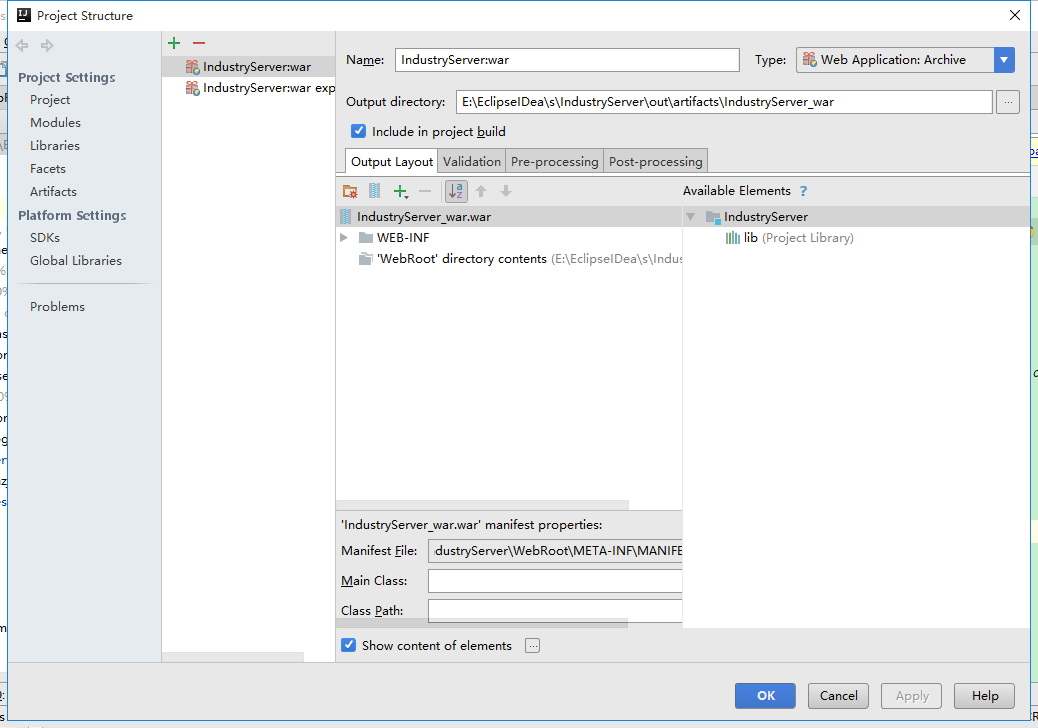
講真寫博客是比較浪費時間的,因為一些 步驟或者技術你本身感覺已經掌握了以後,還再描述出來,的確是個挺費時的事情,並且現在還是在下班時間~唉~,簡單記錄一下吧,後續需要的話也可以簡單的看一下,哈哈,OK繼續吧,
簡單的提一下:
此處這裏的Project Structure是這個項目的整體資源的查看器,你可在此處獲取該項目的輸出目錄,更改項目的JDK版本,查看並管理當前該項目的所有的引用和依賴項,以及當前 web所對應的所有 jar包的信息等,話句話說,你想要獲取的當前項目的所有信息,一般情況下在這個目錄是 都可以看到的,因為這個頁面的名字叫做Project Structure 哈哈(也就是(項目結構的意思))所以在此處一般 可以獲取該當前項目的所有 結構信息一般是沒有問題的~, 哈 啊哈
OK 故事還要繼續,
---恢復內容結束---
首先配置完Idea的簡單使用步驟後,今天在使用Idea時,一直持續提示web項目404的錯誤提示,因為之前使用idea時,部署的是springBoot的項目,使用的是SpringBoot自帶的Tomcat插件構建直接啟動的項目,所以一直沒有使用到Idea中配置的Tomcat,今天出現問題解決後決定簡單的記錄一下這種錯誤的出現原因,
首先Idea中File -->找到ProjectStructure 然後單擊打開,快捷鍵(Ctrl+Alt+Shift+S),頁面如圖下所示:
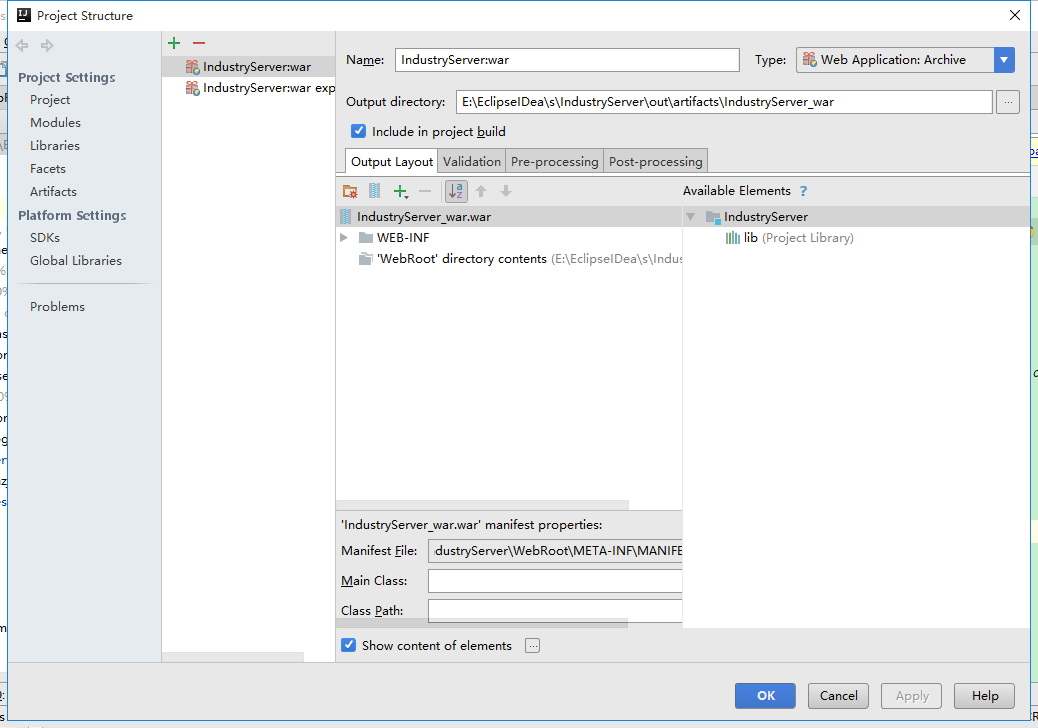
講真寫博客是比較浪費時間的,因為一些 步驟或者技術你本身感覺已經掌握了以後,還再描述出來,的確是個挺費時的事情,並且現在還是在下班時間~唉~,簡單記錄一下吧,後續需要的話也可以簡單的看一下,哈哈,OK繼續吧,
簡單的提一下:
此處這裏的Project Structure是這個項目的整體資源的查看器,你可在此處獲取該項目的輸出目錄,更改項目的JDK版本,查看並管理當前該項目的所有的引用和依賴項,以及當前 web所對應的所有 jar包的信息等,話句話說,你想要獲取的當前項目的所有信息,一般情況下在這個目錄是 都可以看到的,因為這個頁面的名字叫做Project Structure 哈哈(也就是(項目結構的意思))所以在此處一般 可以獲取該當前項目的所有 結構信息一般是沒有問題的~, 哈 啊哈
OK 故事還要繼續,
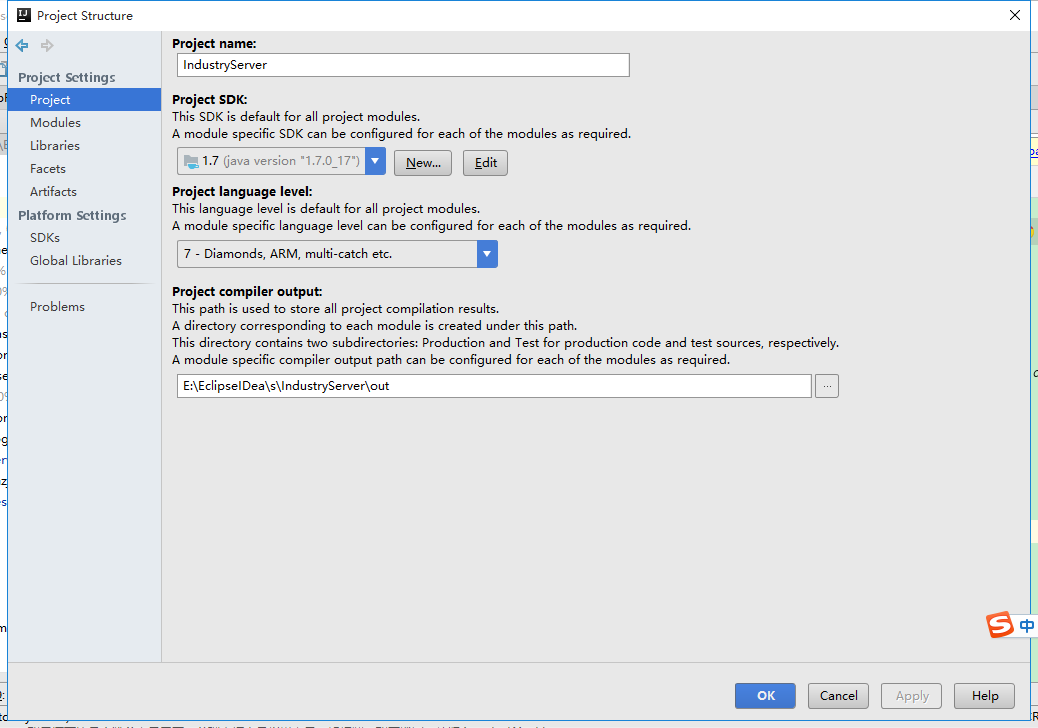
此處看到該頁面是當前Project Structure 界面中的Project選項中,此處該選項包含設置當前Project的名稱,以及設置 當前項目的jdk的版本,還有第三個框Project Language level
此處這個似乎,似乎是表示設置,當前該web項目的最低支持的jdk的版本吧?此處不是很肯定暫做記載,後續清楚後再進行更改,因為沒有出現過這個類型的錯誤 ,所以目前 也不是很清除,,哈哈~,後續這篇的隨手文章一定要改的,哈哈,BG 太低,O(∩_ ~,然後最後一個框Project compiler output表示當前項目的編譯後的輸出目錄,
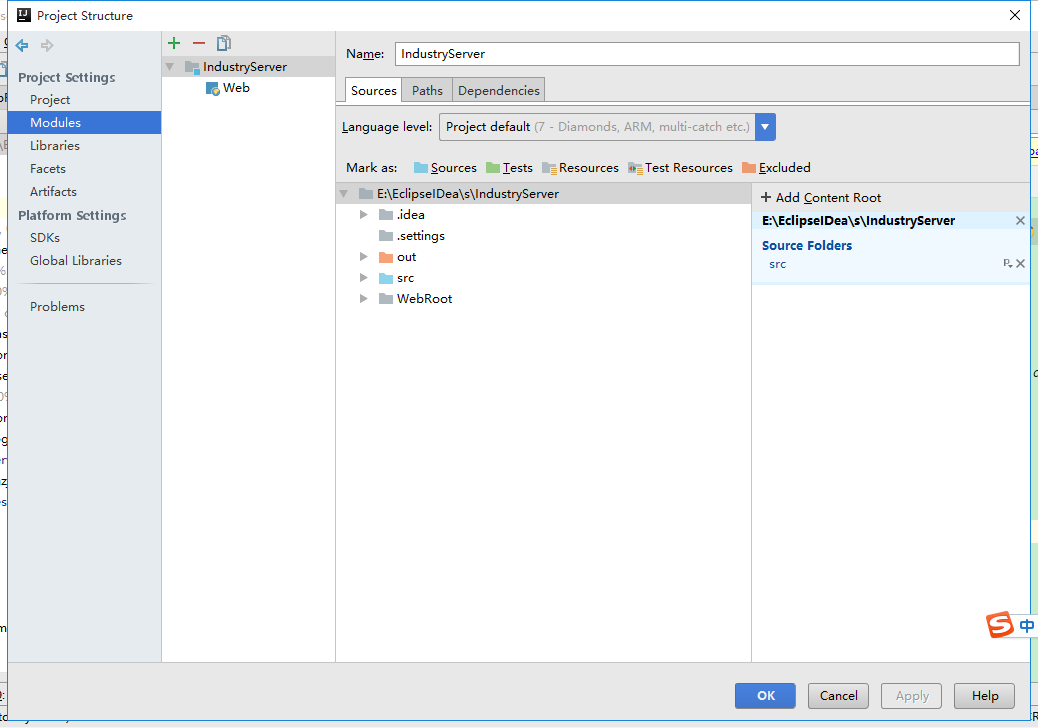
此處當前該頁面表示為當前Project Structure 的Modules選項,也即項目的模塊管理,此處當前項目也屬於表示為一個模塊,
此處可以選中項目下方指定的文件夾,然後點擊Mark as :後面的文件夾標識,便可設置將當前文件夾設置 為不同的類型,分別有:
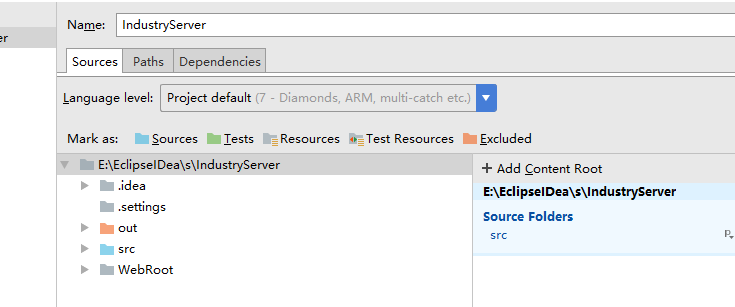
Mark as: ---> Sources , Tests , Resources , Test REsources , Excluded 等,將對應的文件夾設置不同的類型,則Idea 對此 不同的文件夾的編譯方式則也會有所不同。
此處上方 選項卡,點擊Paths選項
選項卡,點擊Paths選項
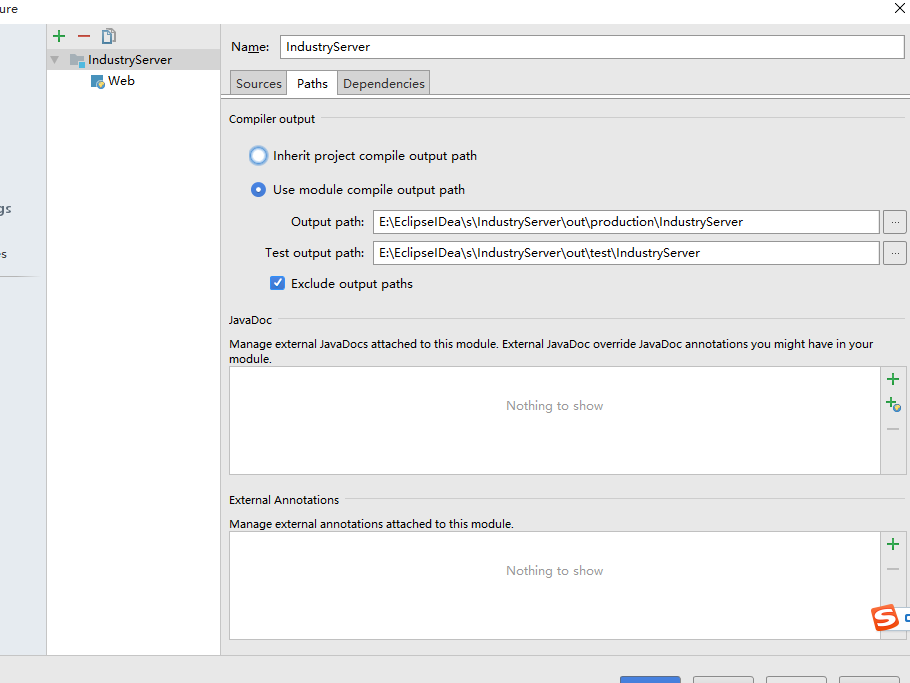
此處顯示 並可設置項目的輸出 路徑,
其中第三個選項卡,Dependencies
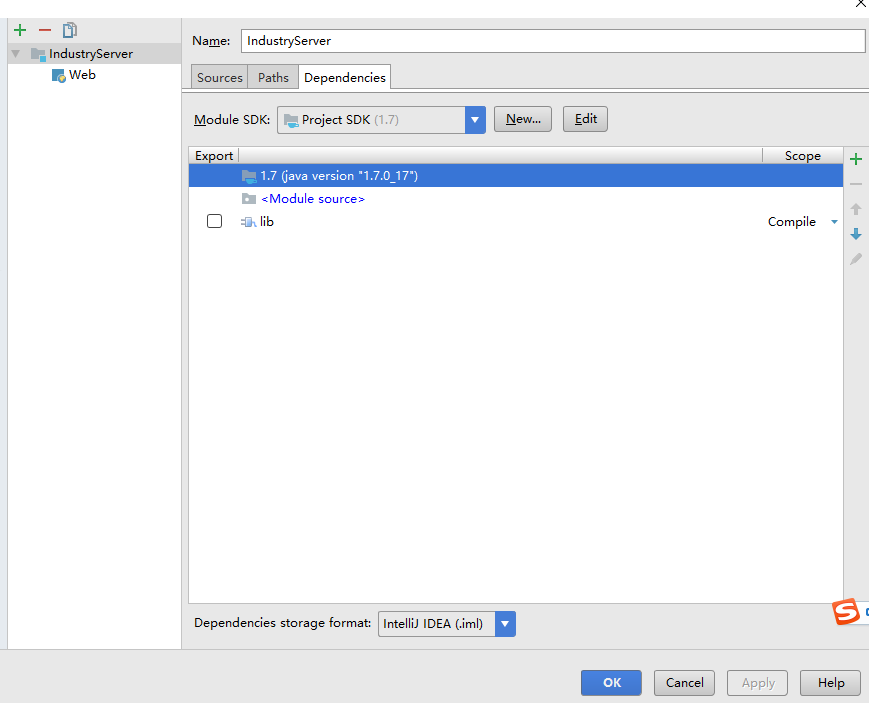
表示顯示當前該項目中的所有引用,所引用的數據可以是資源也可以是jar包 ,也或者是另外的module等,此處Export 所對應的列
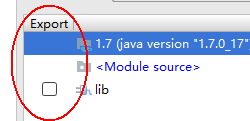 如果被點擊選中,則表示將來如果其他的modul引用了當前該module時,則被選中的項也將會出現在另外一個module中,即表示依賴之間有一個傳遞性;
如果被點擊選中,則表示將來如果其他的modul引用了當前該module時,則被選中的項也將會出現在另外一個module中,即表示依賴之間有一個傳遞性;
當然此處也可以增加項目中的module模塊:如下所示,
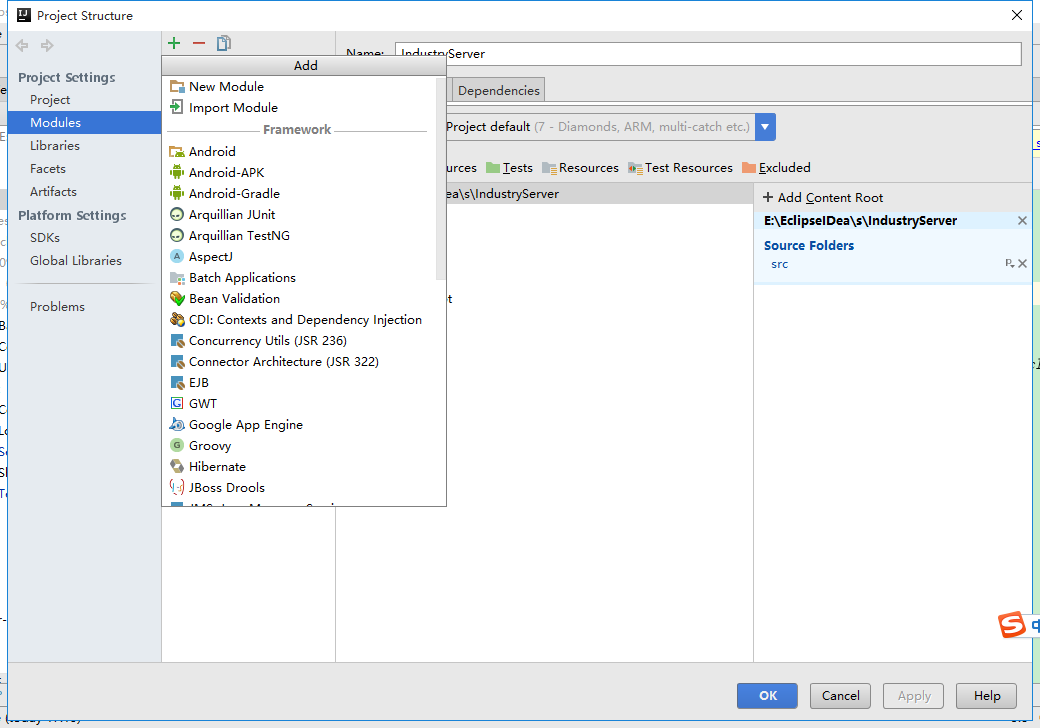
也可在該Module選項卡中添加所對應的Hibernate , Spring等其他idea已經自動集成的項目模塊(此處簡單提一下,簡單略過)
此處第三個左側選項卡:Libraries表示當前項目中所對應的lib 庫數據:操作也相對簡單提一下:

此處可以使用上方+號添加新的庫方案: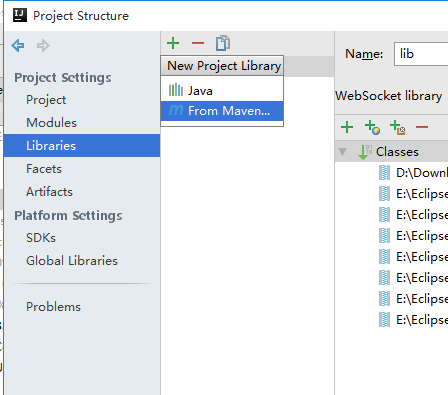
比如 :Maven,或其他jar包等,
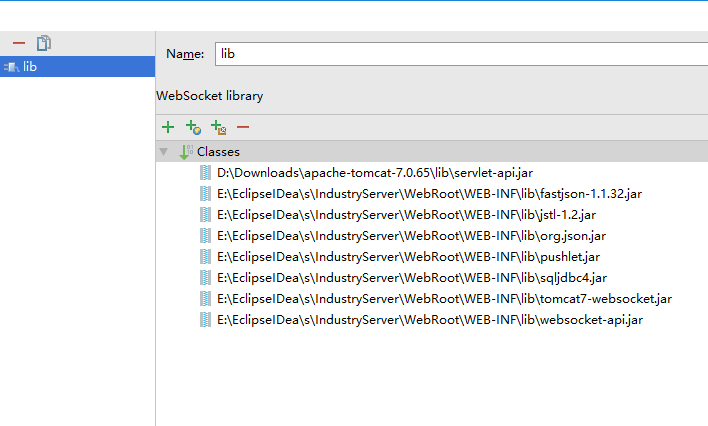
此處所顯示的jar包詳情中,使用上方的三個+號和 一個 減(--)號分別表示,第一個+:表示選擇其他本地文件夾下的jar包 ,然後添加到當前項目中,
第二個(+):則表示給定一個互聯網jar包位置,然後使用到當前項目中
哇塞,此處比較有意思的應該是:左側選項卡面板中的Factes以及Artifacts,終於算是到了~
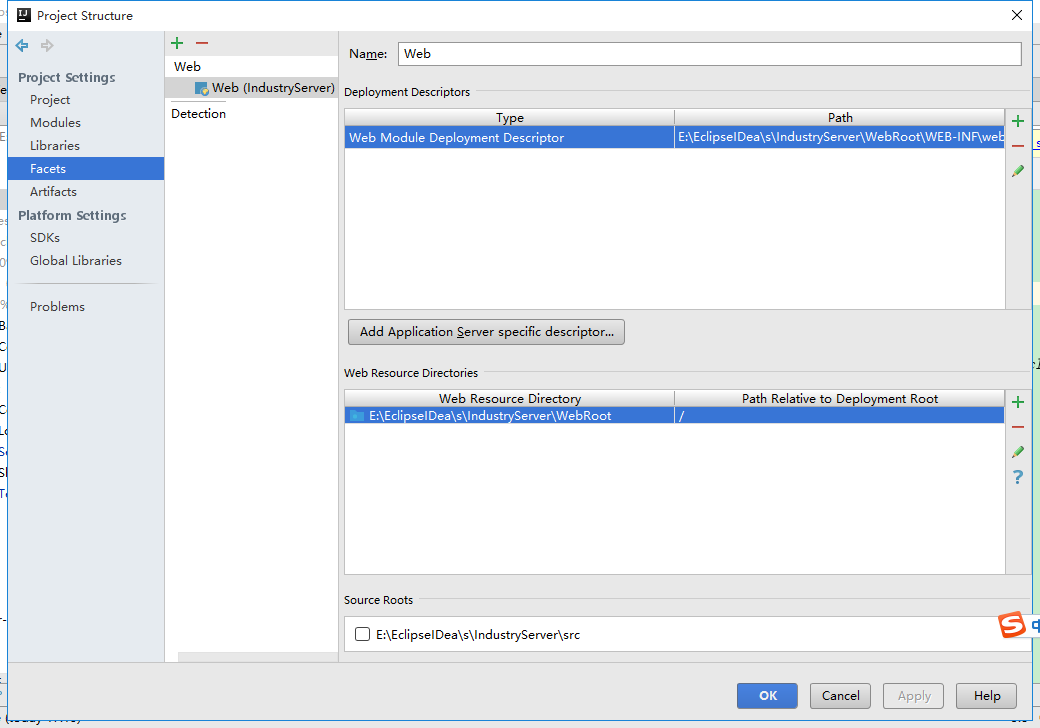
,,,,,,,等待補充
idea自我使用簡單使用方式和出現的一些簡單問題以及常用快捷鍵
